Que vous ayez un smartphone Android ou un iPhone, on vous explique comment scanner un QR Code et à quoi servent ces drôles de codes-barres en carré. Suivez le guide.

Les QR Code (Quick Response Code ou code à réponse rapide) sont devenus populaires à l’avènement des téléphones mobiles équipés d’appareils photo, mais ils ont vraiment explosé au détour du Covid, grâce à la possibilité qu’ils offraient de partager des informations sécurisées sans entrer en contact direct avec une personne. Ils permettent d’afficher une information de façon graphique (le lien vers une page web le plus souvent, mais cela peut aussi être les données d’un contact, un pass sanitaire en temps de crise, etc.) et de la restituer en étant scannés par nos appareils mobiles. Leur format très particulier permet d’être flashé et interprété rapidement par les appareils, tout en assurant la validité de l’information, grâce à de la redondance de données.
Voici donc comment flasher un QR Code avec un smartphone, que ce soit sur Android ou sur iPhone.
Avant de scanner un QR Code
Avant de commencer, il est important de rappeler un principe de base : le Code QR peut vous rediriger n’importe où, y compris vers une adresse malveillante. À une époque, certains petits malins s’amusaient à coller ce genre de code dans les villes afin de faire télécharger des malwares aux gens peu prudents. Lorsque vous scannez un QR Code, vérifiez donc bien que l’URL vers laquelle vous allez être redirigé est digne de confiance et fiable.
Il existe plusieurs façons de scanner un QR Code sur Android. Vous trouverez plus bas une liste d’applications à télécharger pour le faire, quel que soit votre téléphone, mais selon la marque de votre appareil, il est fort probable que vous puissiez procéder sans même avoir à télécharger quoi que ce soit.
Scanner un QR Code avec Google Lens sur Android
Google intègre cette fonction à Google Lens, la partie dédiée à l’imagerie de Google Assistant. Tous les smartphones qui intègrent Google Lens peuvent ainsi accéder à cette fonction, en particulier ceux qui n’ont pas d’interface fabricant, comme les smartphones sous Android One, ou les smartphones Nokia et Sony.
Pour scanner un QR Code avec Google Lens :
- Ouvrez Google Lens (l’icône carrée rappelant un appareil photo, dans Google Assistant) ;
- pointez l’appareil photo vers le QR Code ;
- patientez jusqu’à l’apparition d’un point bleu au centre du QR Code ;
- appuyez sur le point bleu pour ouvrir le contenu du QR Code.
Voici ce que cela donne en images :
Si votre appareil ne dispose pas de Google Lens, ou que Google Lens n’arrive pas à interpréter le QR Code et comme souvent sur Android, la méthode peut s’avérer différente selon l’interface du smartphone proposée par sa marque.
Scanner un QR Code avec un smartphone Xiaomi
Sur un smartphone Xiaomi avec l’interface MIUI, il faut passer par l’appareil photo pour flasher un QR Code. Normalement, l’option est activée par défaut, mais, si ce n’est pas le cas, il faut cocher l’option « Scanner les codes QR » dans les paramètres de l’appareil photo.
Scanner un QR Code avec un smartphone Samsung
Pour flasher un QR Code sur un smartphone Samsung, c’est devenu très simple. Alors qu’auparavant il fallait passer par Bixby, l’assistant très décrié de la marque, il suffit désormais d’ouvrir l’appareil photo et de pointer un QR Code. Une pop-up vient alors vous donner les informations nécessaires et il suffit alors de cliquer pour activer l’action idoine, comme ouvrir la page web par exemple.

Avec un smartphone Asus
Du côté d’Asus, l’intégration est enfantine : il suffit d’ouvrir l’appareil photo et de pointer vers un QR Code pour que le téléphone interprète l’image et propose d’ouvrir un lien.

Avec un smartphone Huawei ou Honor
Chez Huawei, ou Honor, le plus simple reste de glisser son doigt vers le haut, dès l’écran de verrouillage du téléphone, pour afficher un raccourci vers l’application de scan d’EMUI. Elle a une icône rappelant un QR Code, ou un œil, selon les versions. Cette application permet également d’ouvrir des QR Code stockés sur le téléphone, dans la galerie d’image. On peut aussi y accéder depuis le moteur de recherche du téléphone, en faisant un glissé vers le bas sur le bureau.
Avec un smartphone Oppo, Realme ou OnePlus
Pour les smartphones des marques du groupe OPlus, concentrant Oppo, Realme et OnePlus, vous pouvez passer directement par l’application appareil photo. Là, en bas à gauche, vous trouverez l’application Lens de Google. Vous n’avez qu’à appuyer dessus pour voir s’ouvrir l’application Lens. Là, appuyez sur l’icône en forme d’appareil photo et scannez votre QR Code.
Comment scanner un QR Code avec un iPhone
Depuis iOS 11, l’iPhone intègre nativement un lecteur de QR Code. Pour flasher un code, il faut :
- ouvrir l’appareil photo
- faire la mise au point sur le QR Code
- appuyer sur la notification qui s’affiche avec l’information décodée
Cela se fait donc rapidement et simplement, sans passer par une application tierce de l’App Store.
Si pour une raison ou une autre, le QR Code à scanner se trouve sur l’iPhone lui-même, par exemple sur une page web que vous visitez. Il faut alors :
- ouvrir la page web en question avec Safari
- faire un appui long sur le QR Code pour que Safari l’interprète
- déplacer la pop-up qui s’affiche vers le haut pour ouvrir le lien inscrit dans le QR Code avec Safari
Avec ces deux méthodes, les QR Code ne devraient plus poser de problèmes sur iOS.
Les meilleures applications pour lire un QR Code
Si aucune des précédentes méthodes n’est disponible pour votre appareil pour intégrer la fonction nativement, ce qui est notamment le cas pour les plus vieux smartphones, alors il faudra passer par une application tierce disponible sur les boutiques d’application.
La plus célèbre, et souvent recommandée par Google, est Barcode Scanner de ZXing Team. Elle a le mérite d’être totalement gratuite, légère et sans aucune publicité.
« Scanner de codes QR & de codes-barres (Pro) » c’est le nom un peu long de l’une des applications les plus complètes qui soit. Elle permet de scanner, mais aussi créer, des QR-Code ou des codes-barres, et de les conserver avec un historique. Elle gère toute sorte de codes, qu’ils contiennent une simple URL vers une page web, ou des données de géolocalisation ou encore les paramètres de connexion à un point d’accès Wi-Fi.
Comment lire un Pass Sanitaire
Longtemps tombé aux oubliettes, le QR Code est revenu en force avec l’instauration du Pass Sanitaire en France. Si vous vous demandez ce que les serveurs et serveuses voient sur leur écran lorsqu’ils scannent votre QR Code à l’entrée d’un bar ou d’un restaurant, vous pouvez télécharger TAC Verif. Il s’agit de l’application officielle du gouvernement permettant de vérifier la validité des Pass Sanitaire. Bien sûr, depuis la disparition du Pass Sanitaire, cela n’est plus nécessaire, mais on ne sait pas encore ce que l’avenir nous réserve.
TAC Verif (TousAntiCovid Verif)
Cette application n'est plus disponible
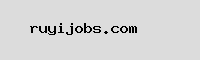
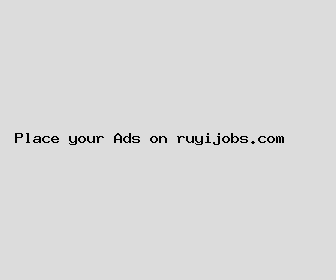
Author: Matthew Harris
Last Updated: 1704004803
Views: 2102
Rating: 4.1 / 5 (98 voted)
Reviews: 86% of readers found this page helpful
Name: Matthew Harris
Birthday: 1990-01-10
Address: 06609 Choi Haven, New Sarabury, NM 02432
Phone: +4492967081383074
Job: Park Ranger
Hobby: Chocolate Making, Geocaching, Running, Photography, Astronomy, Animation, Puzzle Solving
Introduction: My name is Matthew Harris, I am a fearless, exquisite, talented, valuable, vibrant, capable, Precious person who loves writing and wants to share my knowledge and understanding with you.